
Instalar Office en Mac: guía paso a paso
hace 7 días
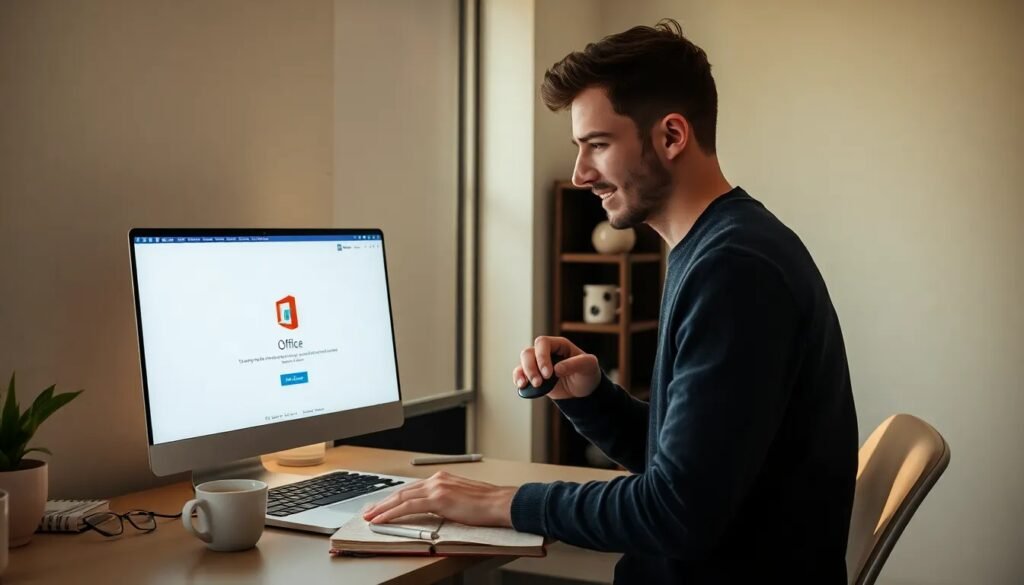
Si eres usuario de Mac y necesitas instalar Office en Mac, has llegado al lugar indicado. Este artículo te ofrece una guía completa que abarca desde la descarga hasta la configuración de Microsoft Office en tu dispositivo. Con información clara y precisa, podrás realizar el proceso sin complicaciones.
En los siguientes apartados, te proporcionaremos los pasos necesarios para obtener Office, resolver problemas comunes y explorar las distintas opciones de licencia. Así que, ¡continuemos!
- ¿Está preparado para instalar Office en Mac?
- ¿Cómo obtener Office para Mac gratis?
- ¿Cuáles son las diferencias entre Office para Mac y otras alternativas?
- ¿Qué hacer si Office no se instala en mi Mac?
- ¿Cómo actualizar Office en mi Mac gratis?
- ¿Cuáles son las opciones de licencia para Office en Mac?
- Preguntas frecuentes sobre la instalación de Office en Mac
¿Está preparado para instalar Office en Mac?
Antes de comenzar el proceso de instalar Office en Mac, es importante que verifiques algunos aspectos preliminares. Asegúrate de que tu equipo cumple con los requisitos del sistema para la versión de Office que deseas instalar. Esto incluye tener suficiente espacio en disco y una versión actualizada de macOS.
Además, necesitarás una cuenta de Microsoft, ya sea para una suscripción a Office 365 o para activar una copia de Office que hayas comprado. Si aún no tienes una cuenta, no te preocupes, crearla es muy sencillo y rápido.
Por último, asegúrate de tener una conexión a Internet estable, ya que la mayoría de los procesos de instalación requieren descargar archivos desde la web.
¿Cómo obtener Office para Mac gratis?
Existen varias formas de cómo descargar Office en Mac gratis y rápido. La opción más directa es aprovechar la versión de prueba gratuita que ofrece Microsoft. Esta versión te permite utilizar Office 365 durante un mes sin costo alguno.
- Visita el sitio oficial de Microsoft.
- Selecciona la opción de prueba gratuita de Office 365.
- Inicia sesión con tu cuenta de Microsoft o crea una nueva.
- Sigue las instrucciones para descargar e instalar el software.
Otra forma es acceder a las versiones web de las aplicaciones de Office, que son gratuitas y se pueden usar directamente desde cualquier navegador. Aunque tienen menos funciones que las versiones de escritorio, son ideales para tareas básicas.
Por último, también puedes consultar si tu institución educativa ofrece acceso gratuito a Office. Muchas universidades proporcionan licencias a sus estudiantes.
¿Cuáles son las diferencias entre Office para Mac y otras alternativas?
Al instalar Office en Mac, es natural preguntarse sobre las diferencias con otras aplicaciones de ofimática. Microsoft Office es conocido por su robustez y conjunto de herramientas avanzadas. Sin embargo, hay varias alternativas en el mercado.
Por ejemplo, Google Docs es una opción gratuita que permite trabajar en línea y colaborar en tiempo real. Sin embargo, carece de algunas funciones avanzadas que ofrece Word y Excel.
Otra alternativa es LibreOffice, que es de código abierto y gratuito, pero su interfaz puede parecer menos amigable para algunos usuarios acostumbrados a Office. A continuación, se presentan algunas ventajas de usar Office en Mac frente a otras aplicaciones:
- Integración perfecta: Office se integra mejor con otros productos de Microsoft, como OneDrive.
- Funcionalidades avanzadas: Herramientas de edición y colaboración que son líderes en la industria.
- Soporte constante: Actualizaciones regulares y asistencia técnica disponible.
¿Qué hacer si Office no se instala en mi Mac?
Si encuentras problemas al instalar Office en Mac, no te preocupes, hay varias soluciones que puedes intentar. Primero, verifica que tu Mac esté actualizado a la última versión de macOS. A veces, incompatibilidades con el sistema operativo pueden causar errores en la instalación.
Asegúrate también de que tienes suficiente espacio de almacenamiento y de que tu conexión a Internet sea estable. Si la descarga se interrumpe, puede que no se instale correctamente.
En algunos casos, desactivar temporalmente tu antivirus o firewall puede ayudar, ya que pueden interferir con la instalación. Si el problema persiste, considera desinstalar cualquier versión anterior de Office antes de intentar nuevamente la instalación.
¿Cómo actualizar Office en mi Mac gratis?
Actualizar Office en Mac es un proceso sencillo. Si tienes una suscripción a Office 365, las actualizaciones son automáticas, pero si utilizas una versión comprada, deberás hacerlo manualmente. Para actualizar Office, sigue estos pasos:
- Abre cualquier aplicación de Office, como Word o Excel.
- Ve al menú y selecciona "Ayuda".
- Haz clic en "Buscar actualizaciones".
- Si hay actualizaciones disponibles, sigue las instrucciones para instalarlas.
Recuerda que mantener tu software actualizado es fundamental para disfrutar de las últimas funciones y mejoras de seguridad.
¿Cuáles son las opciones de licencia para Office en Mac?
Microsoft ofrece varias opciones de licencia para instalar Office en Mac. Puedes optar por una suscripción mensual o anual a Office 365, que incluye acceso a todas las aplicaciones y almacenamiento en OneDrive.
Si prefieres no comprometerte a una suscripción, existe la opción de adquirir una licencia perpetua. Esta te permite usar Office en tu Mac de forma indefinida, aunque no recibirás actualizaciones futuras. Es importante evaluar cuál opción se adapta mejor a tus necesidades.
En resumen, aquí están las opciones más comunes:
- Office 365: Suscripción con acceso a aplicaciones y servicios en la nube.
- Licencia perpetua: Compra única para una versión específica de Office.
- Office Online: Versión gratuita y limitada en el navegador.
Preguntas frecuentes sobre la instalación de Office en Mac
¿Qué versión de Office es compatible con Mac?
Las versiones más recientes de Office como Office 2019 y Microsoft 365 son totalmente compatibles con Mac. Sin embargo, es importante asegurarte de que tu sistema operativo esté actualizado para evitar problemas de compatibilidad.
Además, algunas funciones pueden variar entre las versiones de Windows y Mac, por lo que es recomendable revisar la documentación de Microsoft para conocer las diferencias específicas.
¿Cuánto cuesta el Office para Mac?
El precio de Office para Mac puede variar según la opción elegida. Office 365 ofrece planes que comienzan en aproximadamente 7 euros al mes para uso personal, mientras que la licencia perpetua de Office 2019 puede costar alrededor de 150 euros. Las tarifas pueden variar, por lo que es recomendable consultar el sitio web de Microsoft para conocer las opciones más actualizadas.
¿Por qué Microsoft Office no se instala en Mac?
Existen varias razones por las cuales Office puede no instalarse en tu Mac. Las más comunes incluyen problemas de compatibilidad con el sistema operativo, falta de espacio de almacenamiento o interrupciones durante la descarga. Verificar estos aspectos puede ayudarte a resolver el problema rápidamente.
¿Cómo puedo actualizar Office en mi Mac gratis?
Para actualizar Office en Mac de forma gratuita, simplemente abre cualquier aplicación de Office y dirígete al menú de "Ayuda". Selecciona "Buscar actualizaciones" y sigue las instrucciones para instalar cualquier actualización disponible. Mantener tu Office actualizado es esencial para disfrutar de las mejores características y seguridad.
Si quieres conocer otros artículos parecidos a Instalar Office en Mac: guía paso a paso puedes visitar la categoría Artículos.
Deja una respuesta







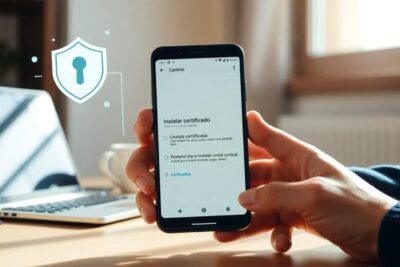



Más Artículos que pueden interesarte